Revit教程:新手入门到高级技巧全面解析
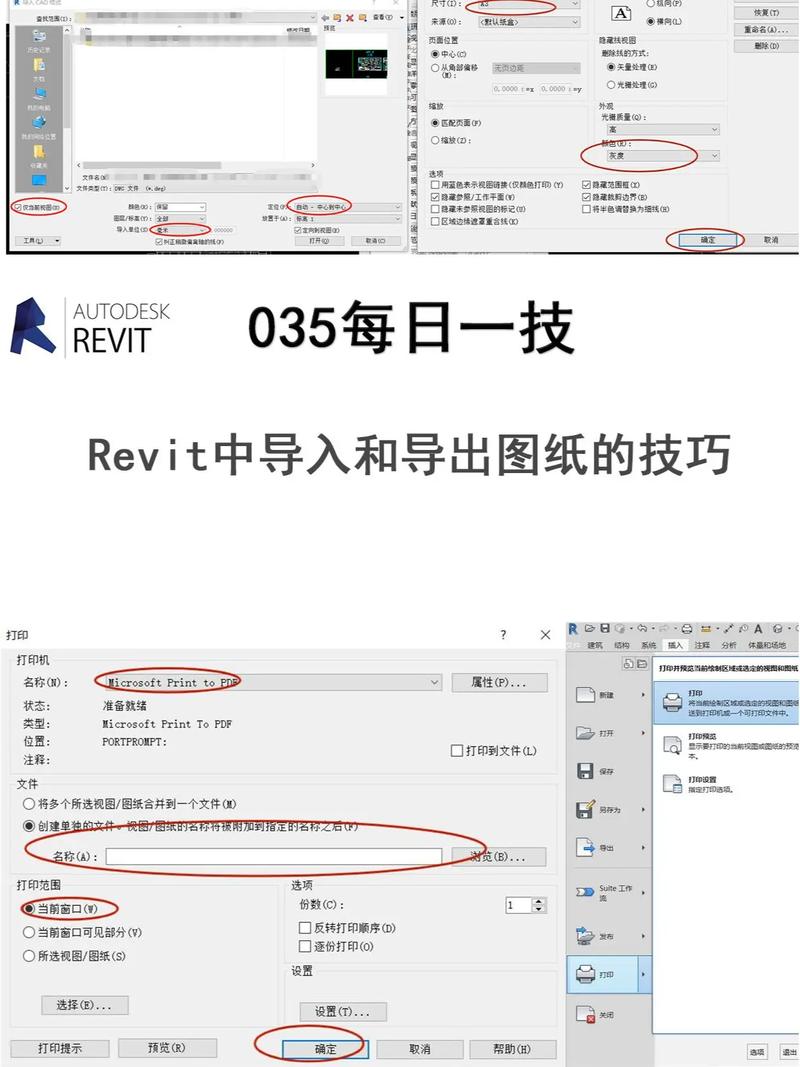
随着BIM(建筑信息建模)技术在建筑行业中的广泛应用,Autodesk Revit作为一款强大的建筑设计与建模工具,逐渐成为建筑师、工程师和相关从业人员的必备技能之一。学习Revit不仅可以帮助我们高效地完成建筑、结构和机电模型,还能实现团队协作、施工图纸生成及项目信息整合。本文将从Revit的基础入门讲起,逐步深入到高级技巧,为大家提供一份全面而实用的指南。
---
## 一、新手入门篇:初次接触Revit
### 1. Revit的基本概念和界面介绍
Revit是一个专为BIM工作流设计的软件,它支持建筑设计、结构工程和机电系统建模。其核心理念是通过建立三维模型,将设计和施工信息融合到统一的平台中。
**主要功能模块:**
- **建筑设计模块**:用于创建房屋建筑的主体结构。
- **结构工程模块**:包括梁、柱、板等结构构件建模。
- **机电模块**:处理水电暖通管线的布置。
- **渲染与文档输出**:用于可视化展示和工程文件生成。
**界面快速导航:**
- **属性面板**:位于左侧,用于调整当前选中对象的属性。
- **项目浏览器**:显示所有项目内容,如楼层平面图、立面图、剖面图及三维视图。
- **功能区(Ribbon)**:顶部菜单栏,包含不同的功能标签,例如“建筑”、“构造”、“系统”等。
- **视图区**:主操作区域,用于绘制、修改和查看模型。
### 2. 创建第一个简单项目
Revit的新用户可以尝试制作一个简单的建筑模型,通过实际操作了解软件的基本功能。
**操作步骤:**
1. **启动项目模板**:
打开Revit后选择“建筑”模板,这个模板预设了一些建筑设计常用的参数。
2. **设置标高**:
- 在“项目浏览器”中打开任意一个立面视图。
- 使用“标高”工具(快捷键:EL),定义地面的标高和每层楼层的高度。
3. **绘制墙体**:
- 切换到某个楼层平面视图。
- 单击“建筑”标签下的“墙体”工具(快捷键:WA),在视图区点击绘制墙体。
- 设置墙体类型和尺寸,并配置基于楼层的标高。
4. **添加门窗**:
- 同样切换到“建筑”标签,点击“门”(快捷键:DR)或“窗”(快捷键:WN)。
- 在墙体上单击,即可插入门窗组件。
5. **创建三维视图**:
- 单击“项目浏览器”中的“三维视图”,即可在3D空间中观察刚刚创建的模型。
通过以上的操作,你已经入门了Revit的基础功能。
---
## 二、进阶篇:提高工作效率的小技巧
当你熟悉了基础操作后,可以进一步学习以下技巧来提升工作效率:
### 1. 快捷键自定义
Revit支持丰富的快捷键设置,可以通过“选项”菜单自定义适合自己的快捷键。例如,使用“VV”快速打开可见性/图形覆盖对话框,或设置常用命令如墙体、门窗的专属快捷键。
设置路径:**文件 > 选项 > 用户界面 > 快捷方式**。
### 2. 参数化设计
Revit的参数化功能是其核心优势之一。无论是墙体、门窗这样的基础构件,还是复杂的自定义家族,都可以通过参数化控制模型的几何和属性。
**示例:创建一个可变大小的门】
- 打开“族编辑器”,选择“门”模板。
- 在模型中创建参考平面,用作尺寸变化的基准。
- 添加标注,并通过“参数”控制尺寸参数,比如宽度、高度。
- 保存并加载到项目中,测试参数更新后的效果。
### 3. 工作集管理
在团队协作中,Revit的工作集可以帮助多人同时参与同一项目。通过将项目分成多个工作集,每个成员负责特定的部分,从而避免冲突。
**如何启用工作集:**
- 在项目中选择“协作”>“工作共享”。
- 将模型保存为中心文件,并定义各个工作集(如楼层划分、结构、机电等)。
- 团队成员分别创建新的本地副本进行操作。
### 4. 材质与渲染
Revit可以通过材质和渲染功能生成逼真的可视化效果。要生成高质量的渲染图片,可以先为模型对象指定不同的材质,然后调整灯光和环境设置。
常用工作流:
- 在“材质管理器”中选择预设材质,或者根据需要创建自定义材质。
- 配置光源和太阳光角度。
- 渲染时选择适当的解析度,以优化时间和精度。
---
## 三、高级技巧篇:掌握Revit的专业技能
### 1. Dynamo与自动化设计
Dynamo是Revit的一个可视化编程插件,通过它可以实现复杂的自动化任务或设计生成。
**示例:批量放置窗户**
- 打开Dynamo,导入现有的Revit项目。
- 编写程序逻辑:读取楼层内的所有墙体数据,根据设定规则选择适合位置,并放置窗户。
- 运行脚本,批量完成窗户摆放。
Dynamo不仅能节省大量时间,还能探索创新设计方法。
### 2. 自定义族与外部数据链接
当Revit内置的族不能满足需求时,可以通过族编辑器创建更加复杂的自定义族。族创建涉及几何造型、参数关联和行为设置。
此外,Revit还支持与外部数据(如Excel、数据库文件)互动——比如通过BIMLink或Dynamo将表格中的数据信息动态载入到模型中。
### 3. 高级视图样式和过滤规则
Revit允许通过高级过滤规则,更直观地展示复杂项目中的不同元素。例如,你可以通过颜色编码标记不同楼层的元素状态(已建成、正在施工、待规划)。
操作步骤:
1. 打开视图的“可见性/图形替代”设置。
2. 进入“过滤器”选项卡,定义自定义过滤条件。
3. 为符合条件的元素设置独特的颜色和显示样式。
### 4. 协调和冲突检测
在多专业协作中,Revit的碰撞检测工具可以有效发现不同专业之间的空间冲突。例如,检查管道是否穿过梁柱。
**如何操作:**
- 在“协作”工具中选择“干涉检查”。
- 选择需要比较的两个类别(如“结构构件”和“机电管道”)。
- 运行碰撞分析并生成报告。
这种方法可以大幅减少施工中的设计错误。
---
## 四、总结与建议
对于初学者来说,首先掌握Revit的基本建模和视图操作是关键,随后循序渐进地学习参数化设计、工作集管理等进阶功能。在积累了一定经验后,可以深挖Dynamo脚本、族编辑器和协作工具,以提升整体效率。
此外,以下几点建议可以让你在学习Revit的道路上事半功倍:
1. **多看多练**:结合实际案例巩固理论知识。
2. **关注社区和资源**:利用Autodesk官网、论坛以及BIM学习平台获取最新资讯。
3. **保持探索精神**:尝试新的插件、扩展工具,甚至挑战复杂的BIM应用场景。
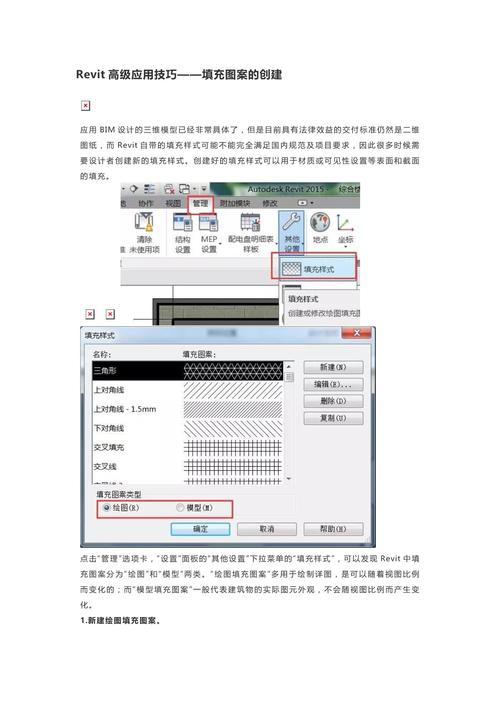
通过坚持学习,Revit作为一项宝贵的职业技能,一定会成为你在建筑设计和工程行业中的重要助力!
BIM技术是未来的趋势,学习、了解掌握更多BIM前言技术是大势所趋,欢迎更多BIMer加入BIM中文网大家庭(http://www.wanbim.com),一起共同探讨学习BIM技术,了解BIM应用!
相关培训